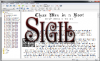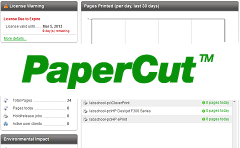
Διαχείριση εκτυπώσεων σε μια σχολική μονάδα
Στο σχολείο ή στη διεύθυνση εκτυπώνονται καθημερινά πολυσέλιδα έγγραφα. Πρόκειται για υπηρεσιακά κείμενα, υλικό από το διαδίκτυο, εργασίες μαθητών και εκπαιδευτικών, φυλλάδια εργασιών και αξιολόγησης. Το κόστος εκτύπωσης είναι αρκετά μεγάλο, ιδιαίτερα αν οι εκτυπωτές του κάθε φορέα είναι τεχνολογίας inkjet. Στο συγκεκριμένο άρθρο παρουσιάζεται ένα χρήσιμο εργαλείο για τον έλεγχο των εκτυπώσεων.
► Λειτουργία του προγράμματος.
Το συγκεκριμένο λογισμικό ελέγχει το κόστος των εκτυπώσεων. Δημιουργούνται λογαριασμοί και όρια εκτυπώσεων για κάθε χρήστη (εκπαιδευτικό ή μαθητή ή διοικητικό υπάλληλο).
► Γλώσσα χρήσης του προγράμματος.
Το περιβάλλον χρήσης του προγράμματος είναι στην αγγλική γλώσσα. Υπάρχει η δυνατότητα για μετάφραση στην ελληνική γλώσσα όλων των μηνυμάτων που προβάλλονται στο χρήστη μέσα από το λογισμικό, όπως και το περιβάλλον χρήσης του.
► Δικαιώματα χρήσης προγράμματος.
Η εμπορική έκδοση του λογισμικού λειτουργεί κανονικά για 40 ημέρες. Σ` όλο αυτό το διάστημα είναι ενεργοποιημένες όλες οι δυνατότητες για απεριόριστους χρήστες σε τοπικό ή διαδικτυακό περιβάλλον. Μετά όμως απ` αυτό το χρονικό διάστημα το λογισμικό λειτουργεί κανονικά για (πέντε) 5 χρήστες και μόνο για εκπαιδευτική χρήση, χωρίς άλλους χρονικούς και μη περιορισμούς. Το εργαστήριο παρουσιάζει τον τρόπο λειτουργίας της δωρεάν έκδοσης για τον υπολογιστή του γραφείου μιας σχολικής μονάδας ή μιας διεύθυνσης, αλλά και το πώς μπορεί να χρησιμοποιηθεί το λογισμικό αυτό με απεριόριστους λογαριασμούς σε κάθε χρήστη.
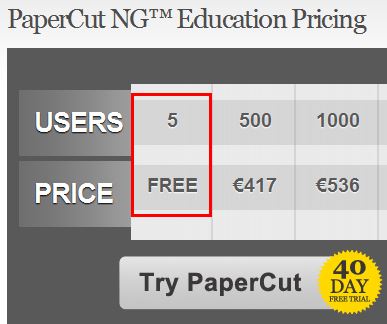
► Λήψη του προγράμματος.
Το λογισμικό υπάρχει στη διεύθυνση που δίνεται στο τέλος του άρθρου. Επιλογή του Download Now και κατέβασμα της έκδοση του προγράμματος που είναι άμεσα διαθέσιμη για το λειτουργικό σύστημα που πρόκειται να εγκατασταθεί. Το αρχείο εγκατάστασης, που πρέπει να κατέβει, έχει μέγεθος περίπου 100 Mbytes. Έτσι θα χρειαστεί αρκετός χρόνος για την ολοκλήρωση της λήψης του προγράμματος.
► Εγκατάσταση του προγράμματος.
Το πρόγραμμα απαιτεί εγκατάσταση. Αναλυτικές οδηγίες (στα αγγλικά) υπάρχουν στον επίσημο διαδικτυακό τόπο του προγράμματος.
Μετάβαση στις οδηγίες εγκατάστασης
Είναι συμβατό με τα MS Windows (64 & 32 bit), Mac OS X, Linux x64 (64-bit), Linux i686 (32-bit) και Novell OES Linux.
Η εγκατάσταση του προγράμματος ξεκινάει με την εκτέλεση του αρχείου λήψης και την έναρξη του σχετικού οδηγού.
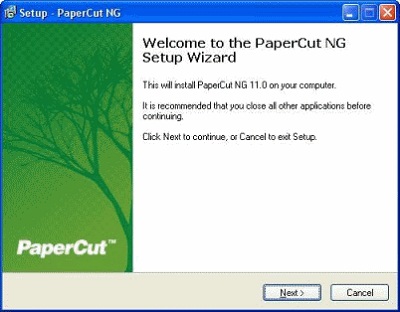
Με την λήξη της διαδικασίας εμφανίζεται ένα παράθυρο του προεπιλεγμένου πλοηγού διαδικτύου με τις σελίδες ρυθμίσεων του λογισμικού. Η πρώτη ενέργεια του διαχειριστή είναι ο ορισμός ενός κωδικού πρόσβασης.
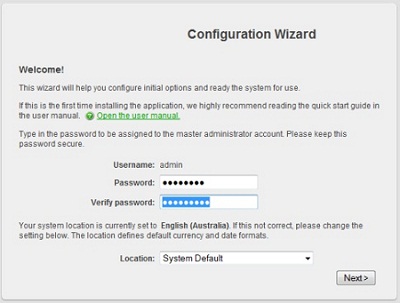
Κατά τη διάρκεια των ρυθμίσεων εμφανίζεται ένα παράθυρο που δίνει τη δυνατότητα στον διαχειριστή την εισαγωγή των χρηστών (ένας, ορισμένοι, όλοι) του λειτουργικού συστήματος στη βάση δεδομένων του λογισμικού.
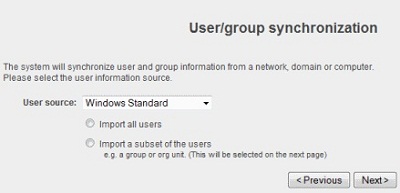
Η προσθήκη, η δημιουργία, η απενεργοποίηση και η διαγραφή των χρηστών μπορεί να γίνει κι αργότερα. Ο διαχειριστής πρέπει να προσέξει πως στην δωρεάν έκδοση έχει το δικαίωμα δημιουργίας και διαχείρισης μόνο μέχρι 5 χρηστών (ανεξάρτητα αν αυτοί διαθέτουν και λογαριασμούς στο λειτουργικό σύστημα του υπολογιστή).
Σε μια από τις σελίδες των ρυθμίσεων γίνεται αναφορά στον τύπο του οργανισμού όπου ανήκει ο συγκεκριμένος υπολογιστής. Σ` αυτή τη σελίδα απαιτείται η επιλογή Education.
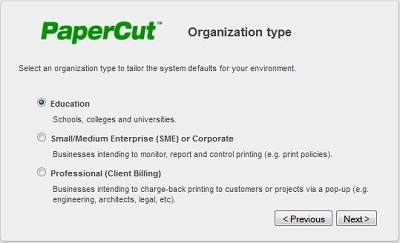
Η διαδικασία εγκατάστασης τελειώνει με την ολοκλήρωση των ρυθμίσεων. Η πρόσβαση στη διαχείριση γίνεται με την επιλογή της συντόμευσης PaperCut NG Admin Login από την επιφάνεια εργασίας. Οι λειτουργίες του προγράμματος ενεργοποιούνται με την εκτέλεση του εργαλείου Client που βρίσκεται στο φάκελο PaperCut NG (Έναρξη –> Όλα τα προγράμματα –> PaperCut NG).
► Αλλαγή συμβόλου νομίσματος
Το προεπιλεγμένο σύμβολο νομίσματος είναι το δολάριο. Η αλλαγή του συμβόλου γίνεται από την καρτέλα Options και General.
Display Options
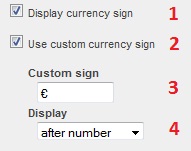
1.Εμφάνιση του συμβόλου.
2.Χρήση διαφορετικού συμβόλου.
3.Ορισμού διαφορετικού συμβόλου.
4.Εμφάνιση συμβόλου μετά τον αριθμό.
Το σύμβολο του Ευρώ εμφανίζεται στην οθόνη με τον συνδυασμό πλήκτρων ALT GR (δεξί ALT) και ελληνικό Ε.
Μετά τις αλλαγές απαιτείται η επιλογή του πλήκτρου Apply που βρίσκεται δεξιά και στο τέλος της σελίδας.
► Ρύθμιση εκτυπωτή
Στο γραφείο των εκπαιδευτικών του σχολείου ή στην γραμματεία της διεύθυνσης υπάρχει εγκαταστημένη π.χ. μια συσκευή εκτύπωσης τεχνολογίας laser. Η διαχείριση του συγκεκριμένου εκτυπωτή στο πρόγραμμα πραγματοποιείται μέσω της καρτέλας Printers και Printer List.
Στον διαθέσιμο εκτυπωτή γίνονται οι ρυθμίσεις που χρειάζονται…
Καρτέλα Summary
Configuration
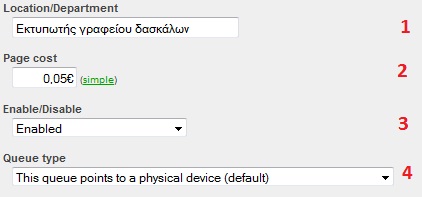
1.Προσδιορισμός της φυσικής θέσης της συσκευής
2.Κόστος σελίδας για κάθε εκτύπωση.
3.Η διάθεση του εκτυπωτή προς χρήση.
4.Ο τύπος της συσκευής (φυσική ή εικονική).
Ο διαχειριστής έχει τη δυνατότητα να απενεργοποιήσει (3) τον εκτυπωτή για ένα συγκεκριμένο διάστημα (για ορισμένα λεπτά, για μια ώρα, για μια ημέρα, για έναν μήνα), ενώ μπορεί να στέλνει τις εκτυπώσεις εικονικά (4) σ` άλλον εκτυπωτή γιατί π.χ. δεν υπάρχει διαθέσιμος γραφίτης για την συσκευή του γραφείου. Το κόστος της σελίδας (2) είναι συνάρτηση της αξίας του γραφίτη / μελάνι και τον αριθμό των εκτιμώμενων σελίδων που μπορεί να εκτυπώσει η συσκευή π.χ. αν ο γραφίτης κοστίζει 30 € και μ` αυτόν εκτυπώνονται περίπου 3000 σελίδες (5% της επιφάνειας της σελίδας) τότε το κόστος ανά σελίδα είναι 0,01 €.
Advanced Configuration

Στην περίπτωση που πρόσβαση για εκτύπωση στη συγκεκριμένη συσκευή έχουν μόνο (μέχρι) πέντε χρήστες (δωρεάν έκδοση) τότε μπορεί να γίνει ενεργοποίηση της συγκεκριμένης επιλογής. Η λειτουργία της είναι η εμφάνιση ενός παραθύρου που ζητάει τα στοιχεία του χρήστη πριν εκτελεστεί οποιαδήποτε εργασία εκτύπωσης. Μ` αυτό τον τρόπο όλοι οι χρήστες μπορούν να δώσουν εντολή εκτύπωσης ακόμα κι αν δεν έχουν εισέλθει στο λειτουργικό σύστημα του υπολογιστή με τον προσωπικό τους λογαριασμό.
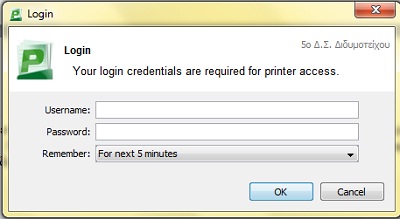
Advanced Configuration
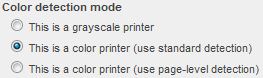
Ο διαχειριστής μπορεί να δηλώσει το είδος των εκτυπώσεων της συσκευής. Αν εκτυπώνει η συσκευή μονόχρωμα (μαύρο) ή έγχρωμα έγγραφα.
Failure Mode
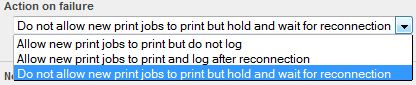
Ο διαχειριστής ορίζει την ενέργεια εκτέλεσης μετά από μια αποτυχημένη προσπάθεια σύνδεσης της συσκευής με τον υπολογιστή. Για παράδειγμα να μην επιτραπεί νέα εργασία εκτύπωσης και να κρατηθεί η προηγούμενη μέχρι την επανασύνδεση της συσκευής με το σύστημα.
Καρτέλα Filters & Restrictions
Convert to Grayscale
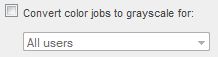
Ο διαχειριστής επιλέγει τους χρήστες που θα εκτυπώνουν αποκλειστικά μονόχρωμα έγγραφα.
Maximum Cost
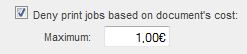
Ο διαχειριστής ορίζει το μέγιστο κόστος ανά έγγραφο που δίνεται για εκτύπωση. Αν το κόστος μιας εργασίας εκτύπωσης είναι μεγαλύτερο από το προβλεπόμενο τότε αυτή δε θα εκτελεστεί. Ανάλογα φίλτρα υπάρχουν για τις μέγιστες σελίδες (Page Count) που μπορεί να έχει ένα έγγραφο ή τον μέγιστο αριθμό με αντίγραφα (Maximum Copies) του αρχικού εγγράφου που εκτυπώνονται σε μια εργασία.
Υπάρχει μεγάλη ποικιλία ρυθμίσεων και φίλτρων για τον διαθέσιμο εκτυπωτή. Οι δυνατότητες αυξάνονται με τη χρήση script (κώδικα) κάτι όμως που απαιτεί γνώσεις προγραμματισμού από την πλευρά του διαχειριστή.
Μετά τις αλλαγές, σε κάθε καρτέλα, απαιτείται η επιλογή του πλήκτρου Apply που βρίσκεται δεξιά και στο τέλος της σελίδας.
► Ρύθμιση χρηστών
Ο χρήστης του συστήματος PaperCut είναι παράλληλα και χρήστης λογαριασμού του λειτουργικού συστήματος. Στην περίπτωση της σχολικής μονάδας το μοίρασμα των χρηστών μπορεί να γίνει (παράδειγμα) ανάμεσα στον διευθυντή, υποδιευθυντή, εκπαιδευτικό Τ.Π.Ε και εκπαιδευτικό με ευθύνη εκτύπωσης εργασιών συναδέλφων. Στη διεύθυνση ο χρήστης είναι ο κάθε διοικητικός υπάλληλος της γραμματείας. Η διαχείριση του χρήστη γίνεται από τις καρτέλες Users και User List.
Καρτέλα Details
Details

Ο διαχειριστής συμπληρώνει τα προσωπικά στοιχεία του χρήστη και την κατάσταση του στο σύστημα εκτυπώσεων.
Account Details
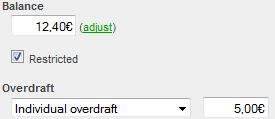
Ο διαχειριστής ορίζει το διαθέσιμο ποσό εκτύπωσης (Balance) του χρήστη στο σύστημα. Το ποσό αυτό εξαρτάται από το συνολικό κόστος του γραφίτη, αλλά και από το είδος των αρμοδιοτήτων που έχει αναλάβει ο χρήστης σχετικά με τις εκτυπώσεις του σχολείου ή της διεύθυνσης. Αν ο γραφίτης κοστίζει 30 € και το μοιράζονται 5 χρήστες τότε το διαθέσιμο ποσό για κάθε έναν είναι 6 €. Αν ο χρήστης έχει αναλάβει την εκτύπωση μεγάλου όγκου εγγράφων τότε το ποσό αυτό πρέπει να αυξηθεί σε σχέση με το αντίστοιχο των υπολοίπων χρηστών. Υπάρχει η δυνατότητα να δοθεί πίστωση (Restricted) στον χρήστη όταν το διαθέσιμο ποσό έχει ξοδευτεί και χρειάζεται κάποιο συμπληρωματικό για να ολοκληρωθεί μια τρέχουσα εργασία εκτύπωσης. Το ποσό της πίστωσης μπορεί να είναι αυτό που ορίστηκε για όλους τους χρήστες είτε κάποιο άλλο, ειδικά για τον συγκεκριμένο χρήστη.
Account Selection
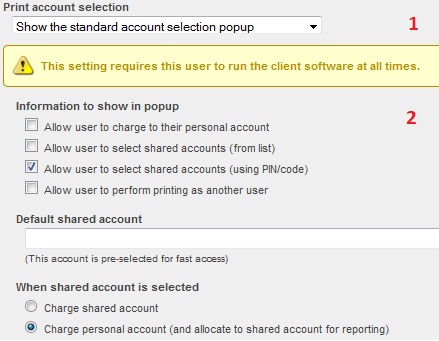
1.Τρόπος διαχείρισης λογαριασμού χρήστη στη στιγμή της εκτύπωσης.
2.Απαιτούμενα στοιχεία εμφάνισης και συμπλήρωσης σε παράθυρο του λειτουργικού συστήματος κατά τη διάρκεια της εκτύπωσης.
Μια σημαντική ρύθμιση που πρέπει να κάνει ο διαχειριστής σε κάθε χρήστη είναι ο τρόπος διαχείρισης του λογαριασμού στη στιγμή της εργασίας εκτύπωσης. Αν ο χρήστης έχει εισέλθει στο λειτουργικό σύστημα και είναι ο μοναδικός που διαχειρίζεται τις εκτυπώσεις, στη συγκεκριμένη στιγμή, τότε η διαδικασία εκτύπωσης μπορεί να γίνει αυτόματα. Αν ο χρήστης θέλει να δώσει τη δυνατότητα και σ` άλλους χρήστες να εκτυπώνουν (με τα προσωπικά τους στοιχεία σύνδεσης και χρεώνοντας τον προσωπικό τους λογαριασμό) ή να τοποθετήσει εκτυπώσεις σε λογαριασμούς οργάνωσης τότε η επιλογή (1) του show the standard account selection popup είναι η κατάλληλη.
Η δυνατότητα επιλογής ενός λογαριασμού μεταφοράς του κόστους εκτύπωσης (2) χρησιμεύει όταν ο χρήστης π.χ. εκτυπώνει για λογαριασμό κάποιων τρίτων προσώπων. Για παράδειγμα ένας εκπαιδευτικός αναλαμβάνει την εκτύπωση εγγράφων που του αναθέτουν οι συνάδελφοί του. Κάθε ένας από αυτούς αντιπροσωπεύει έναν λογαριασμό μεταφοράς κόστους του χρήστη. Έτσι ο ίδιος γνωρίζει, μέσω των στατιστικών, την κατανομή του κόστους εκτύπωσης. Η δυνατότητα όμως της εκτύπωσης, μέσω λογαριασμών μεταφοράς κόστους, χρησιμοποιώντας τον αντίστοιχο αριθμό PIN επιτρέπει την άμεση εκτέλεση της εργασίας και από πρόσωπα που δεν αποτελούν χρήστες του συστήματος κι έχουν πρόσβαση στον υπολογιστή. Η δυνατότητα αυτή είναι εξαιρετικά χρήσιμη για μια σχολική μονάδα μιας και ο αριθμός PIN μπορεί να αποτελέσει κωδικό πρόσβασης στην εκτύπωση για κάθε εκπαιδευτικό που διαθέτει λογαριασμό από τον χρήστη παρακάμπτοντας, ως ένα βαθμό, τον σχετικό περιορισμό της δωρεάν έκδοσης.
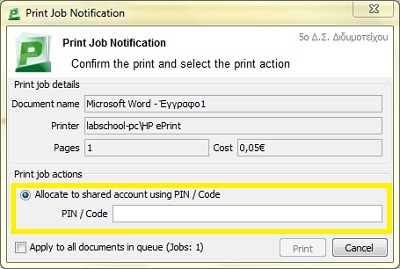
Το παράθυρο που εμφανίζεται πριν γίνει η εκτύπωση. Η συνέχεια της εργασίας απαιτεί τον αριθμό PIN του λογαριασμού μεταφοράς κόστους του χρήστη.
Καρτέλα Adjustments & Charges
Transaction Details
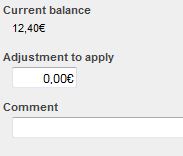
Ο διαχειριστής προσθέτει χρήματα στα διαθέσιμα του χρήστη από το πεδίο Adjustment to apply. Μπορεί ο ίδιος να αφαιρέσει κάποιο ποσό βάζοντας μπροστά μια παύλα (αρνητική τιμή). Στα σχόλια γράφει τους λόγους για τους οποίους έγινε η αλλαγή του ποσού των διαθέσιμων χρημάτων.
Μετά τις αλλαγές, σε κάθε καρτέλα, απαιτείται η επιλογή του πλήκτρου Apply που βρίσκεται δεξιά και στο τέλος της σελίδας.
► Ρύθμιση λογαριασμών μεταφοράς κόστους
Σε μια σχολική μονάδα υπάρχουν αρκετοί εκπαιδευτικοί που επιθυμούν την άμεση πρόσβαση στην δυνατότητα εκτύπωσης. Ο περιορισμός της δωρεάν έκδοσης δεν επιτρέπει τη δημιουργία χρηστών πέρα από τους πέντε που προβλέπονται από την άδεια (εκπαιδευτική) της εταιρίας. Ένας τρόπος για να υπάρχει ανεξάρτητη πρόσβαση για κάθε ενδιαφερόμενο είναι η δημιουργία λογαριασμών μεταφοράς κόστους. Η πρόσβαση στους λογαριασμούς αυτούς μπορεί να γίνει μέσω των αριθμών PIN. Ο κάθε εκπαιδευτικός αντιστοιχεί σε έναν λογαριασμό μεταφοράς κόστους που διαθέτει μοναδικό αριθμό PIN. Ο χρήστης του συστήματος μοιράζει εμπιστευτικά τους αριθμούς PIN στους εκπαιδευτικούς αναφέροντας και τους περιορισμούς των λογαριασμών τους.
Ο διαχειριστής πρέπει να ρυθμίσει 2 παραμέτρους για να λειτουργήσει σωστά η διαδικασία ανάθεσης λογαριασμών μεταφοράς κόστους σε εκπαιδευτικούς:
1ο ζήτημα
Κατά την πληκτρολόγηση των αριθμών στο πεδίο εμφανίζονται κανονικά και στην οθόνη με αποτέλεσμα να είναι ορατοί και στους υπόλοιπους που βρίσκονται κοντά στην οθόνη.
Αντιμετώπιση
Στη θέση των αριθμών πρέπει να εμφανίζονται αστεράκια στην οθόνη.
Επιλογή καρτέλας Options , ενέργεια Config Editor (αριστερά), πληκτρολόγηση στο Quick find την λέξη pin και ορισμός account.pin-is-visible στο N (no).
2ο ζήτημα
Το σύστημα αποθηκεύει τον τελευταίο αριθμό PIN για μια επόμενη εργασία εκτύπωσης. Αυτό όμως δημιουργεί πρόβλημα αξιοπιστίας του συστήματος μιας κι ο επόμενος που επιθυμεί να εκτυπώσει μπορεί να χρησιμοποιήσει τον αριθμό PIN του προηγούμενου.
Αντιμετώπιση
Στην θέση του αριθμού PIN πρέπει να υπάρχει κενό σε κάθε εργασία εκτύπωσης.
Η ρύθμιση υπάρχει σ` ένα αρχείο του client (εργαλείο διαχείρισης λογαριασμών που πρέπει να εκτελείται πάντα στο λειτουργικό σύστημα). Ονομάζεται config.properties και βρίσκεται στην διαδρομή
C:\Program Files\PaperCut NG\client\win
Για το άνοιγμα του αρχείου χρειάζεται το σημειωματάριο των MS Windows (ή ένα εξελιγμένο σημειωματάριο όπως το Notepad++). Από την παράμετρο *default-account-pin= γίνεται αφαίρεση του αρχικού χαρακτήρα (αστέρι) και η τιμή μένει κενή.
Καρτέλα Details
Details & Balance
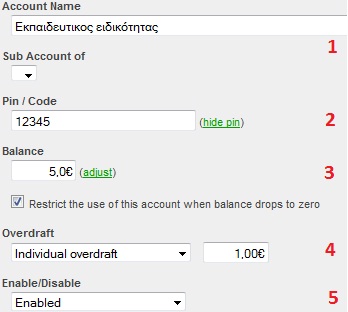
1.Επιλογή ενός ονόματος λογαριασμού. Υπάρχει περίπτωση ορισμού ενός λογαριασμού να είναι μέρος ενός άλλου λογαριασμού.
2.Επιλογή ενός αριθμού για PIN ή κώδικα πρόσβασης.
3.Ορισμός διαθέσιμου ποσού για εκτύπωση
4.Ορισμός ποσού πίστωσης για την ολοκλήρωση μιας εργασίας εκτύπωσης από την στιγμή που το διαθέσιμο ποσό δεν φτάνει. Το ποσό της πίστωσης μπορεί να είναι αυτό που ορίστηκε για όλους τους λογαριασμούς είτε κάποιο άλλο.
5.Η ενεργοποίηση και απενεργοποίηση του λογαριασμού (μόνιμη ή προσωρινή).
Quota Scheduling

Ο διαχειριστής μπορεί να προγραμματίζει τις ανανεώσεις των χρημάτων του λογαριασμού σε τακτά χρονικά διαστήματα (μήνα, εβδομάδα, ημέρα ή σε συγκεκριμένη ημερομηνία).
Καρτέλα Adjustments & Charges
Transaction Details
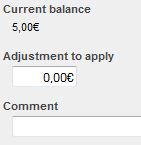
Ο διαχειριστής προσθέτει χρήματα στα διαθέσιμα του λογαριασμού από το πεδίο Adjustment to apply. Μπορεί ο ίδιος να αφαιρέσει κάποιο ποσό βάζοντας μπροστά μια παύλα (αρνητική τιμή). Στα σχόλια γράφει τους λόγους για τους οποίους έγινε η αλλαγή του ποσού των διαθέσιμων χρημάτων.
Μετά τις αλλαγές, σε κάθε καρτέλα, απαιτείται η επιλογή του πλήκτρου Apply που βρίσκεται δεξιά και στο τέλος της σελίδας.
► Εκτέλεση του Client του PaperCut
Η εκτέλεση του εργαλείου Client επιτρέπει την σωστή λειτουργία του συστήματος διαχείρισης των εκτυπώσεων. Χωρίς την παρουσία αυτού του εργαλείου στις διεργασίες του λειτουργικού συστήματος όλες οι εργασίες εκτύπωσης που στέλνονται από τους χρήστες βρίσκονται σε κατάσταση παύσης. Εξαίρεση αποτελεί η ρύθμιση για αυτόματη εκτέλεση των εργασιών εκτύπωσης από το χρήστη του λογαριασμού δίχως περαιτέρω διαχείριση.
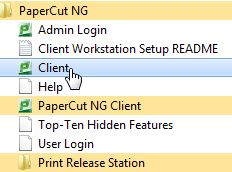
Συντόμευση για την εκτέλεση του εργαλείου υπάρχει στον φάκελο του PaperCut. Με την εκτέλεσή του εμφανίζεται ένα παράθυρο όπου παρέχεται η πληροφορία των διαθέσιμων χρημάτων για εκτύπωση. Κάθε φορά που πραγματοποιείται μια εργασία εκτύπωσης αφαιρείται το ποσό των χρημάτων που της αναλογεί.

Ο εκπαιδευτικός μπορεί να κλείνει το παράθυρο, όποτε το επιθυμεί, αλλά δεν έχει το δικαίωμα να τερματίσει την εφαρμογή. Το εργαλείο εκτελείται πάντα στο παρασκήνιο και το εικονίδιο του εμφανίζεται στην περιοχή των εικονιδίων ειδοποίησης του λειτουργικού συστήματος.
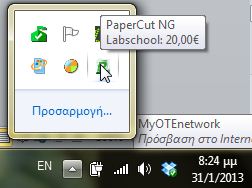
Πολλές ρυθμίσεις λειτουργίας του client γίνονται από το αρχείο config.properties της διαδρομής
C:\Program Files\PaperCut NG\client\win.
Το αρχείο ανοίγει με το σημειωματάριο και ορισμένες από τις πιο σημαντικές ρυθμίσεις είναι:
silent=Y Δεν εμφανίζει τα σφάλματα σύνδεσης με το τοπικό δίκτυο. Συνήθως απαιτείται λίγα λεπτά για να είναι διαθέσιμο το σύστημα στη διαχείριση των εκτυπώσεων (4-5 λεπτά). Μ` αυτή την επιλογή το εργαλείο περιμένει να συνδεθεί τοπικά με τις συσκευές χωρίς όμως να αναφέρει κάποιο μήνυμα σφάλματος σε παράθυρο.
noquit=Y Εμποδίζει τον χρήστη να τερματίσει την λειτουργία του εργαλείου.
windowposition=top-left (παράδειγμα) Καθορίζει το χώρο εμφάνισης του παραθύρου στην οθόνη του χρήστη.
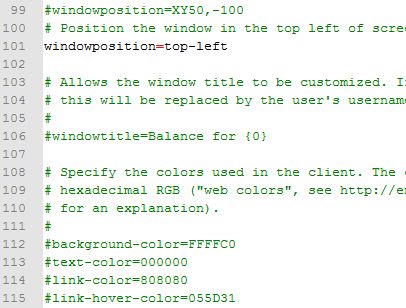
► Κάρτα ανανέωσης ποσού εκτύπωσης
Ο διαχειριστής του συστήματος έχει τη δυνατότητα παραγωγής κωδικών και εκτύπωση καρτών με σκοπό την ανανέωση του ποσού εκτυπώσεων των χρηστών. Αρχικά ο διαχειριστής πρέπει να κατεβάσει και να εγκαταστήσει το λογισμικό δημιουργίας TopUp/PrePaid Card. Ακολουθεί τα βήματα του οδηγού ορίζοντας τη μορφή του κωδικού, τον αριθμό των καρτών, το ποσό της κάθε κάρτας, την ημερομηνία λήξης και την εμφάνιση. Στο τέλος του οδηγού δημιουργείται αυτόματα ένα αρχείο π.χ. P-1303-numbers.tnd που χρειάζεται να εγκαταστήσει ο υπεύθυνος στο περιβάλλον διαχείρισης καρτών του συστήματος.
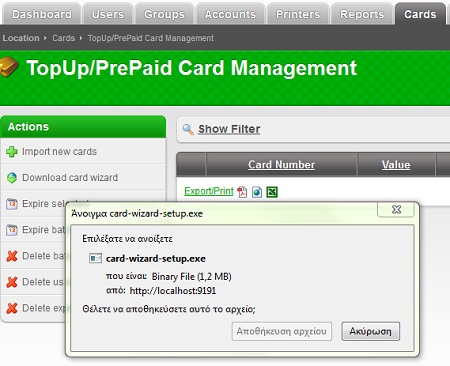
Λήψη και εγκατάσταση του εργαλείου
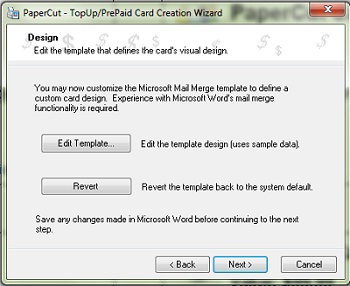
Εκτέλεση του οδηγού δημιουργίας καρτών
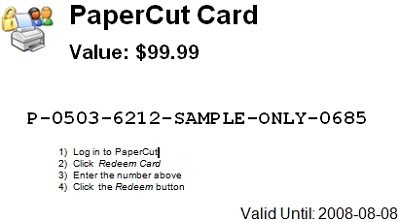
Το πρότυπο για την εκτύπωση των καρτών
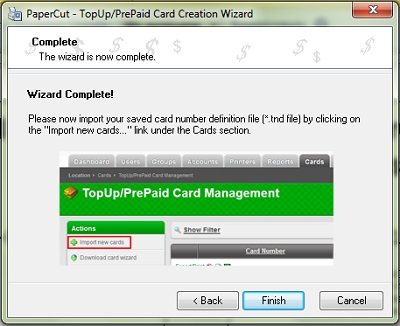
Εγκατάσταση (upload) του αρχείου στη διαχείριση
► Προσωπική διαχείριση εκτυπώσεων χρηστών
Ο κάθε χρήστης έχει πρόσβαση στον λογαριασμό του, μέσω του πλοηγού, για τον έλεγχο των προσωπικών εκτυπώσεων. Από το περιβάλλον αυτό ο χρήστης μπορεί να εισάγει και τον αριθμό μιας κάρτας (ανανέωση), που του την παρείχε ο διαχειριστής, για να αυξήσει έτσι τον αριθμό των διαθέσιμων εκτυπώσεων.
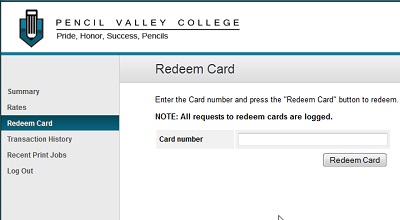
► Διεύθυνση προγράμματος.
PaperCut NG
Λογισμικό ελέγχου των εκτυπώσεων σε μια σχολική μονάδα
Ο διευθυντής κάθε σχολικής μονάδας δεν πρέπει να ελέγχει το περιεχόμενο των εκτυπώσεων του κάθε εκπαιδευτικού. Ο έλεγχος πρέπει να περιορίζεται στο ποσοτικό κομμάτι των εκτυπώσεων για να μην δημιουργούνται παρεξηγήσεις. Εξάλλου ο στόχος είναι το μοίρασμα του δικαιώματος για δωρεάν εκτύπωση από τον υπολογιστή του γραφείου.
Έχετε blog στο διαδίκτυο και σας άρεσε το περιεχόμενο του άρθρου; Κάντε ελεύθερα αναδημοσίευση του αναφέροντας βέβαια την πηγή του.
Είναι ανενεργός κάποιος σύνδεσμος, ένα βίντεο, μια παρουσίαση; Αφιερώστε ένα λεπτό για να αναφέρετε το πρόβλημα στα σχόλια του άρθρου.
© LabSchool.mysch.gr
Διαβάστε επίσης
- Πασχαλινές ευχές με το Gimp
- Ελληνική γραφή Braille σε Η/Υ
- Εκπαιδευτικά παζλ σε Η/Υ
- Ηλεκτρονικό βιβλίο
- Σχολική βιβλιοθήκη
Σχόλια
Δεν σας επιτρέπεται η υποβολή σχολίων. Παρακαλούμε συνδεθείτε.